- Հեղինակ Abigail Brown [email protected].
- Public 2023-12-17 06:51.
- Վերջին փոփոխված 2025-01-24 12:12.
Երբ խոսքը վերաբերում է հեռուստացույց դիտելու համար ավելի լավ ձայն ստանալուն, ապա ձայնային վահանակի տարբերակը սիրելի է: Ձայնագոտիները խնայում են տարածքը, նվազեցնում են բարձրախոսների և լարերի խառնաշփոթը և ավելի քիչ դժվարություններ են ստեղծում, քան տնային կինոթատրոնի լիարժեք աուդիոհամակարգը:
Սակայն ձայնային վահանակները միայն հեռուստացույց դիտելու համար չեն: Կախված ապրանքանիշից և մոդելից՝ դուք կարող եք միացնել լրացուցիչ սարքեր և օգտագործել այնպիսի գործառույթներ, որոնք ընդլայնում են ձեր ժամանցի փորձը:
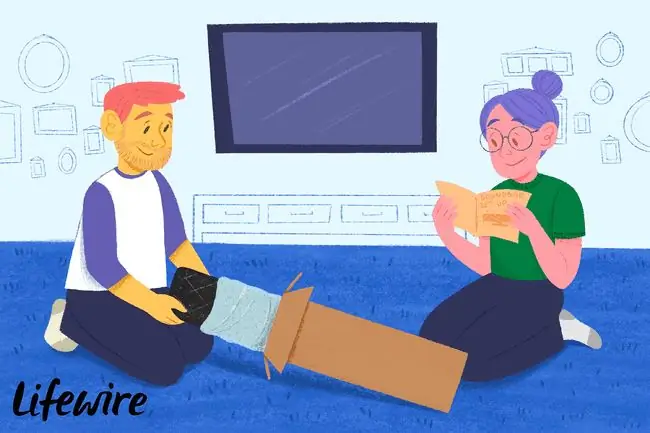
Եթե մտածում եք ձայնային վահանակի մասին, ապա հետևյալ խորհուրդները ձեզ կառաջնորդեն տեղադրման, տեղադրման և օգտագործման հարցում:
Ձայնային վահանակները կարող են օգտագործվել տարբեր արտադրողների հեռուստացույցների հետ, ներառյալ, բայց չսահմանափակվելով LG-ի, Samsung-ի, Panasonic-ի, Sony-ի և Vizio-ի հեռուստացույցների հետ:
Ձայնային բարի տեղադրում

Եթե ձեր հեռուստացույցը դրված է տակդիրի, սեղանի, դարակի կամ պահարանի վրա, տեղադրեք ձայնային վահանակը հեռուստացույցի հենց տակ, ինչը իդեալական է, քանի որ ձայնը գալիս է այնտեղից, որտեղ դուք փնտրում եք: Չափեք ձայնագոտու բարձրությունը՝ համեմատած հենարանի և հեռուստացույցի ներքևի միջև եղած ուղղահայաց տարածության հետ՝ համոզվելու համար, որ ձայնագոտին չի արգելափակում էկրանը:
Պահարանի ներսում դարակաշարի վրա ձայնային վահանակ դնելիս այն հնարավորինս առաջ դրեք, որպեսզի կողքերին ուղղված ձայնը չխոչընդոտվի: Եթե ձայնագոտին ունի Dolby Atmos, DTS:X կամ DTS Virtual:X աուդիո հնարավորություն, ապա այն տեղադրելը պահարանի դարակում ցանկալի չէ, քանի որ ձայնագոտին անհրաժեշտ է ձայնը ուղղահայաց ցուցադրել վերևում շրջապատող ձայնային էֆեկտների համար::
Ձայնային վահանակների մեծ մասը կարելի է ամրացնել պատին: Դուք կարող եք ձայնային վահանակ տեղադրել պատին տեղադրված հեռուստացույցի տակ կամ վերևում: Լավագույնն այն է, որ այն տեղադրեք հեռուստացույցի տակ, քանի որ ձայնն ավելի լավ է ուղղված դեպի լսողը:
Բազմաթիվ ձայնային վահանակներ ունեն ապարատային կամ թղթե պատի ձևանմուշ: Օգտագործեք ձևանմուշը՝ գտնելու լավագույն տեղը և նշեք պտուտակի կետը նախատեսված պատի ամրացման համար: Եթե ձայնագոտին չի պարունակում պատին ամրացնող սարքավորում կամ ձևանմուշ, ստուգեք օգտատիրոջ ուղեցույցը, որպեսզի ավելին իմանալ, թե ինչ է ձեզ անհրաժեշտ, և արդյոք արտադրողն առաջարկում է ապրանքները որպես կամընտիր գնումներ:
Ի տարբերություն վերը նշված լուսանկարների օրինակների, ավելի լավ է ձայնագնդակի առջևը կամ կողքերը չխանգարել դեկորատիվ տարրերով:
Հիմնական Ձայնային միացումներ

Ձայնագոտին տեղադրելուց հետո միացրեք ձեր հեռուստացույցը և այլ բաղադրիչներ: Պատին ամրացնելու դեպքում միացումները կատարեք նախքան ձայնագոտին մշտապես ամրացնելը:
Վերևում ցուցադրված են հիմնական ձայնագոտու վրա հայտնաբերված կապերը: Դիրքը և պիտակավորումը կարող են տարբեր լինել։
Թվային օպտիկական, թվային կոաքսիալ և անալոգային ստերեո միացումները ձախից աջ են՝ իրենց համապատասխան մալուխների տեսակներով:
Թվային օպտիկական կապը լավագույնն է հեռուստացույցից ձայնային վահանակ ուղարկելու համար: Եթե հեռուստացույցը չունի այս կապը, օգտագործեք անալոգային ստերեո միացումները, եթե հեռուստացույցն ապահովում է այդ տարբերակը: Եթե հեռուստացույցն ունի երկուսն էլ, ապա դա ձեր ընտրությունն է։
Հեռուստացույցը միացնելուց հետո համոզվեք, որ այն կարող է ձայնային ազդանշաններ ուղարկել ձայնային վահանակին: Դուք կարող եք դա անել հեռուստացույցի ձայնի կամ բարձրախոսի կարգավորումների ցանկի և հեռուստացույցի ներքին բարձրախոսների անջատման միջոցով (մի շփոթեք սա MUTE ֆունկցիայի հետ, որը նույնպես կազդի ձեր ձայնագոտու վրա) կամ միացնելով հեռուստացույցի արտաքին բարձրախոսը կամ աուդիո ելքի տարբերակը: Հնարավոր է նաև կարողանաք ընտրել թվային օպտիկական կամ անալոգային (այն կարող է հայտնաբերել դա ավտոմատ կերպով՝ կախված նրանից, թե որն է միացված):
Սովորաբար, արտաքին բարձրախոսի կարգավորումը միայն մեկ անգամ է անհրաժեշտ: Եթե որոշեք չօգտագործել ձայնագոտին որոշակի բովանդակություն դիտելու համար, միացրեք հեռուստացույցի ներքին բարձրախոսները, այնուհետև անջատեք ձայնագոտին կրկին օգտագործելիս:
Դուք կարող եք օգտագործել թվային կոաքսիալ կապը Blu-ray սկավառակի, DVD նվագարկչի կամ այլ աուդիո աղբյուրի համար, որն ունի այս տարբերակը: Եթե ձեր աղբյուրի սարքերը չունեն այս տարբերակը, դրանք կարող են ունենալ թվային օպտիկական կամ անալոգային:
Մեկ այլ կապ, որը դուք կարող եք գտնել լուսանկարում չցուցադրված հիմնական ձայնագոտու վրա, 3,5 մմ (1/8 դյույմ) մինի-ջեկով անալոգային ստերեո մուտքն է՝ ի հավելումն կամ որպես անալոգային փոխարինող: Ցուցադրված են ստերեո խցիկներ։
3,5 մմ մուտքային խցիկը հարմար է շարժական երաժշտական նվագարկիչների կամ նմանատիպ ձայնային աղբյուրների միացման համար: Այնուամենայնիվ, դուք դեռ կարող եք միացնել ստանդարտ աուդիո աղբյուրները RCA-to-mini-jack ադապտերի միջոցով, որը կարող եք ստեղծել:
Երբ օգտագործում եք թվային օպտիկական կամ թվային կոաքսիալ միացում, և ձայնագոտին չի աջակցում Dolby Digital կամ DTS աուդիո ապակոդավորումը, կարգավորեք հեռուստացույցը կամ աղբյուրի մեկ այլ սարք (DVD, Blu-ray, կաբելային կամ արբանյակային կամ մեդիա հեռարձակող): դեպի PCM կամ օգտագործեք անալոգային աուդիո միացման տարբերակը:
Ձայնագոտու առաջադեմ միացումներ

Բացի թվային օպտիկական, թվային կոաքսիալ և անալոգային ստերեո աուդիո միացումներից, բարձրակարգ ձայնագոտին կարող է տրամադրել հետևյալ տարբերակները:
HDMI
HDMI միացումները թույլ են տալիս ձեր DVD-ը, Blu-ray-ը, HD կաբելային/արբանյակային տուփը կամ մեդիա հեռարձակիչը ձայնագոտու միջոցով դեպի հեռուստացույց: Տեսանյութի ազդանշանները փոխանցվում են անձեռնմխելի, մինչդեռ ձայնը կարող է հանվել և վերծանվել կամ մշակվել ձայնագոտու միջոցով:
HDMI-ն նվազեցնում է ձայնագոտու և հեռուստացույցի միջև խառնաշփոթը, քանի որ դուք առանձին մալուխներ չեք միացնում հեռուստացույցին՝ տեսագրման համար, իսկ ձայնագոտին՝ արտաքին աղբյուրներից ստացվող սարքերից:
Ձեր հեռուստացույցը կարող է նաև աջակցել HDMI-ARC (Աուդիո վերադարձի ալիք), որը թույլ է տալիս նրան աուդիո ուղարկել ձայնագոտու՝ օգտագործելով նույն HDMI մալուխը, որն օգտագործում է ձայնագոտին՝ տեսանյութը հեռուստացույց փոխանցելու համար: Դա նշանակում է, որ դուք պետք չէ առանձին աուդիո մալուխ միացնել հեռուստացույցից ձայնային վահանակին:
Այս հնարավորությունից օգտվելու համար մտեք հեռուստացույցի HDMI կարգավորումների ընտրացանկ և ակտիվացրեք այն: Անհրաժեշտության դեպքում դիմեք ձեր հեռուստացույցի և ձայնագոտու օգտատերերի ուղեցույցներին, քանի որ այս գործառույթի կարգավորումների ընտրացանկից օգտվելը կարող է տարբեր լինել ապրանքանիշից մինչև ապրանքանիշ:
Սուբվուֆերի ելք
Շատ ձայնային վահանակներ ներառում են ենթվուֆերի ելք: Եթե ձեր ձայնագոտին կա, ֆիզիկապես միացրեք արտաքին սուբվուֆեր ձայնագոտին, որպեսզի ավելացվի բաս ֆիլմեր լսելու համար:
Չնայած շատ ձայնային տողեր ունեն ենթվուֆեր, որոշները չունեն, բայց կարող են հետագայում այն ավելացնելու տարբերակ: Նույնիսկ եթե ձայնագոտն առաջարկում է ֆիզիկական սուբվուֆերի ելքային կապ, այն կարող է ունենալ անլար սուբվուֆեր, որն էլ ավելի է նվազեցնում մալուխի խառնաշփոթը:
Ethernet Port
Մեկ այլ կապ, որը ներառված է որոշ ձայնային վահանակների վրա, Ethernet (ցանցային) պորտն է: Այս նավահանգիստն աջակցում է միացում տնային ցանցին, որը կարող է թույլ տալ մուտք գործել ինտերնետ երաժշտության հոսքային ծառայություններ և, որոշ դեպքերում, ինտեգրել ձայնագոտին մի քանի սենյականոց երաժշտական համակարգի մեջ:
Ձայնագծերը, որոնք ներառում են Ethernet միացք, կարող են նաև ապահովել ներկառուցված Wi-Fi, որը նաև նվազեցնում է մալուխի խառնաշփոթը: Օգտագործեք այն տարբերակը, որն ամենալավն է ձեզ համար:
Ձայնագծեր սուբվուֆերի տեղադրմամբ

Եթե ձեր ձայնային վահանակը ունի սուբվուֆեր, կամ ավելացնեք այն, գտեք այն տեղադրելու տեղ: Համոզվեք, որ ենթակետը տեղադրված է այնտեղ, որտեղ և՛ հարմար է (AC վարդակից մոտ), և՛ ամենալավ հնչյունը:
Սուբվուֆերը տեղադրելուց և բասերի արձագանքից գոհանալուց հետո, հավասարակշռեք այն ձեր ձայնային տողի հետ, որպեսզի այն շատ բարձր կամ շատ փափուկ չլինի: Ստուգեք ձեր հեռակառավարման վահանակը ձայնագոտու և սուբվուֆերի առանձին ձայնի մակարդակի վերահսկման համար: Եթե այո, ապա դա հեշտացնում է ճիշտ հաշվեկշիռը:
Նաև ստուգեք՝ արդյոք ձայնագոտին ունի ձայնի առաջնային կառավարում: Այն կարող է միաժամանակ բարձրացնել և նվազեցնել երկուսի ձայնը, նույն հարաբերակցությամբ, այնպես որ ամեն անգամ ձայնը կարգավորելիս ստիպված չեք լինի նորից հավասարակշռել ձայնագոտին և ենթվուֆերը:
Ձայնային գծեր՝ շրջապատող բարձրախոսների տեղադրմամբ

Որոշ ձայնային վահանակներ (հիմնականում Vizio և Nakamichi) ներառում են ենթվուֆեր և շրջապատող բարձրախոսներ: Այս համակարգերում սուբվուֆերն անլար է, և շրջապատող բարձրախոսները սուբվուֆերին միանում են բարձրախոսների մալուխների միջոցով:
Ձայնագոտին ձայն է արտադրում առջևի ձախ, կենտրոնական և աջ ալիքների համար: Այն բաս և շրջապատող ազդանշաններ է ուղարկում անլար սուբվուֆերին: Սուբվուֆերը շրջապատող ազդանշաններն ուղղորդում է միացված բարձրախոսներին: Այս կարգավորումը վերացնում է սենյակի առջևից հետևի լարերը, սակայն սահմանափակում է սուբվուֆերի տեղադրումը, քանի որ այն պետք է լինի շրջապատող բարձրախոսների մոտ:
Մյուս կողմից, Sonos-ից (Playbar, Playbase և Beam) և Polk Audio-ից (SB1 Plus) ընտրեք ձայնային վահանակներ, որոնք թույլ են տալիս ավելացնել մինչև երկու անլար շրջապատող բարձրախոսներ: Այս ձայնային վահանակները պարտադիր չէ, որ ֆիզիկապես միացված լինեն սուբվուֆերին: Այնուամենայնիվ, նրանք դեռ պետք է միացվեն AC հոսանքին:
Եթե ձայնագոտին ապահովում է շրջապատող բարձրախոսներ, լավագույն արդյունքների համար բարձրախոսները տեղադրեք կողքերին մոտ 10-20 աստիճան ետևում լսելու դիրքից: Բարձրախոսը պետք է մի քանի սանտիմետր հեռու լինի կողային պատերից կամ սենյակի անկյուններից: Եթե շրջապատող բարձրախոսները միանում են ենթվուֆերին, տեղադրեք սուբվուֆերը հետևի պատի մոտ, լավագույն տեղում՝ ամենախորը, ամենապարզ բասի ելքի համար:
Երբ միացված է, հավասարակշռեք սուբվուֆերը ձեր ձայնագոտու հետ: Այնուհետև հավասարակշռեք շրջապատող բարձրախոսները, որպեսզի նրանք չծանրաբեռնեն ձայնագոտին և միևնույն ժամանակ շատ փափուկ չլինեն:
Ստուգեք հեռակառավարման վահանակը շրջապատող բարձրախոսների մակարդակի առանձին կառավարումների համար: Կարգավորվելուց հետո, եթե առկա է ձայնի առաջնային կառավարում, դուք կարող եք բարձրացնել և իջեցնել ամբողջ համակարգի ձայնը առանց կորցնելու ձայնագոտու, շրջապատող բարձրախոսների և սուբվուֆերի միջև հավասարակշռությունը:
Ձայնագծեր՝ թվային ձայնային պրոյեկցիայի կարգավորումներով

Ձայնագոտու մեկ այլ տեսակ, որին կարող եք հանդիպել, թվային ձայնային պրոյեկտորն է: Yamaha-ն արտադրում է այս տեսակի ձայնային վահանակ՝ մոդելի համարներով, որոնք սկսվում են «YSP» տառերով (Yamaha Sound Projector):
Այս տեսակի ձայնագոտին տարբերվում է նրանով, որ ավանդական բարձրախոսների փոխարեն, առջևի մակերևույթի վրա առկա է «ճառագայթների շարժիչների» շարունակական դասավորություն:
Ավելացված բարդության պատճառով անհրաժեշտ է լրացուցիչ կարգավորում՝
- Նշեք ճառագայթների շարժիչները որոշակի խմբերի, որպեսզի միացնեք ձեր ուզած ալիքների քանակը (2, 3, 5 կամ 7):
- Միացրեք տրված խոսափողը ձայնագոտու մեջ՝ ձայնագոտու կարգավորումն օգնելու համար:
- Ձայնագոտին առաջացնում է թեստային հնչերանգներ, որոնք դուրս են գալիս սենյակ:
- Միկրոֆոնը վերցնում է հնչերանգները և փոխանցում հնչյունները ձայնագոտու վրա:
- Ձայնագոտու ծրագրաշարը վերլուծում է հնչերանգները և կարգավորում է ճառագայթի հաղորդիչի աշխատանքը՝ լավագույնս համապատասխանեցնելով ձեր սենյակի չափսերին և ակուստիկային:
Թվային ձայնային պրոյեկցիան պահանջում է սենյակ, որտեղ ճառագայթների շարժիչները կարող են արտացոլել ձայնը պատերից դուրս: Եթե ունեք մեկ կամ ավելի բաց ծայրերով սենյակ, ապա թվային ձայնային պրոյեկտորը կարող է ձեր լավագույն ընտրությունը չլինել:
Ձայնային բար ընդդեմ ձայնային բազայի տեղադրման

Soundbar-ի մեկ այլ փոփոխություն Sound Base-ն է: Ձայնային բազան վերցնում է ձայնագոտու բարձրախոսներն ու կապը և տեղադրում այն պահարանում, որը կարող է ծառայել որպես հեռուստացույցի հարթակ:
Հեռուստացույցների տեղադրումը սահմանափակ է, քանի որ ձայնային հիմքերը լավագույնս աշխատում են կենտրոնական ստենդեր ունեցող հեռուստացույցների հետ: Եթե դուք ունեք ծայրային ոտքերով հեռուստացույց, ապա ոտքերը կարող են չափազանց հեռու լինել միմյանցից՝ ձայնի հիմքի վրա դնելու համար, քանի որ ձայնի հիմքը կարող է ավելի նեղ լինել, քան հեռուստացույցի ծայրամասային ոտքերի միջև եղած հեռավորությունը:
Ձայնի հիմքը կարող է նաև ավելի բարձր լինել, քան հեռուստացույցի շրջանակի ստորին շրջանակի ուղղահայաց բարձրությունը: Եթե նախընտրում եք ձայնային հիմքը ձայնագոտու փոխարեն, հաշվի առեք այս գործոնները:
Կախված ապրանքանիշից՝ ձայնային բազան կարող է պիտակավորվել որպես «աուդիո կոնսոլ, « «ձայնային հարթակ, « «ձայնային պատվանդան», « «ձայնային թիթեղ» կամ «հեռուստացույցի բարձրախոսի հիմք»:
Ձայնագծեր Bluetooth-ով և անլար բազմասենյակային աուդիո
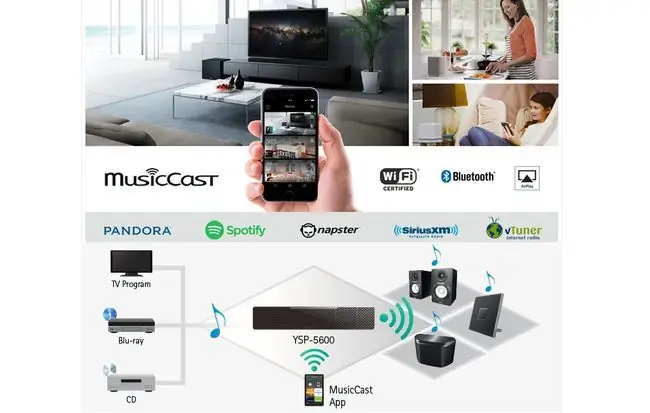
Բազմաթիվ ձայնային վահանակների ընդհանուր հատկանիշը Bluetooth-ն է: Այս տեխնոլոգիան կարող է երաժշտություն հեռարձակել ձեր սմարթֆոնից և այլ համատեղելի սարքերից: Որոշ ձայնային տողեր թույլ են տալիս ձայնագոտուց ուղարկել Bluetooth ականջակալներ կամ բարձրախոսներ:
Անլար բազմասենյականոց աուդիո
Որոշ ձայնագոտու մեջ ներառված ևս մեկ առանձնահատկությունն է անլար բազմասենյակային աուդիո, որը թույլ է տալիս օգտագործել ձայնային վահանակը սմարթֆոնի հավելվածի հետ միասին՝ միացված աղբյուրներից երաժշտություն ուղարկելու կամ ինտերնետից հեռարձակվող համատեղելի անլար բարձրախոսներին, որոնք տեղակայված են: տան այլ սենյակներ։
Soundbar ապրանքանիշը որոշում է, թե որ անլար բարձրախոսների հետ է այն համատեղելի:
Օրինակ, Yamaha MusicCast-ով հագեցած ձայնային վահանակներն աշխատում են միայն Yamaha ապրանքանիշի անլար բարձրախոսներով, Denon-ի ձայնային վահանակները՝ Denon HEOS ապրանքանիշով անլար բարձրախոսներով, և Vizio ձայնային վահանակները SmartCast-ով SmartCast-ով: Soundbar ապրանքանիշերը, որոնք ներառում են DTS Play-Fi, աշխատում են մի քանի անլար բարձրախոսների ապրանքանիշերում, քանի դեռ բարձրախոսն աջակցում է DTS Play-Fi հարթակին:
Վերջին գիծ

Չնայած ընդունիչով և բազմաթիվ բարձրախոսներով տնային կինոթատրոնի ամբողջական կարգավորումին համարժեք չէ, շատերի համար ձայնագոտին կարող է ապահովել հեռուստացույց կամ երաժշտություն լսելու գոհացուցիչ փորձ՝ հեշտ տեղադրման բոնուսով:Նրանց համար, ովքեր ունեն մեծ տնային կինոթատրոն, ձայնային վահանակները հիանալի լուծում են երկրորդ սենյակում հեռուստացույց դիտելու համար:
Ձայնային վահանակը քննարկելիս մի նայեք միայն գնին: Նայեք նաև տեղադրման, տեղադրման և օգտագործման տարբերակներին, որոնք այն կարող է տրամադրել գումարի դիմաց զվարճանքի հնարավոր լավագույն փորձը մատուցելու համար:






